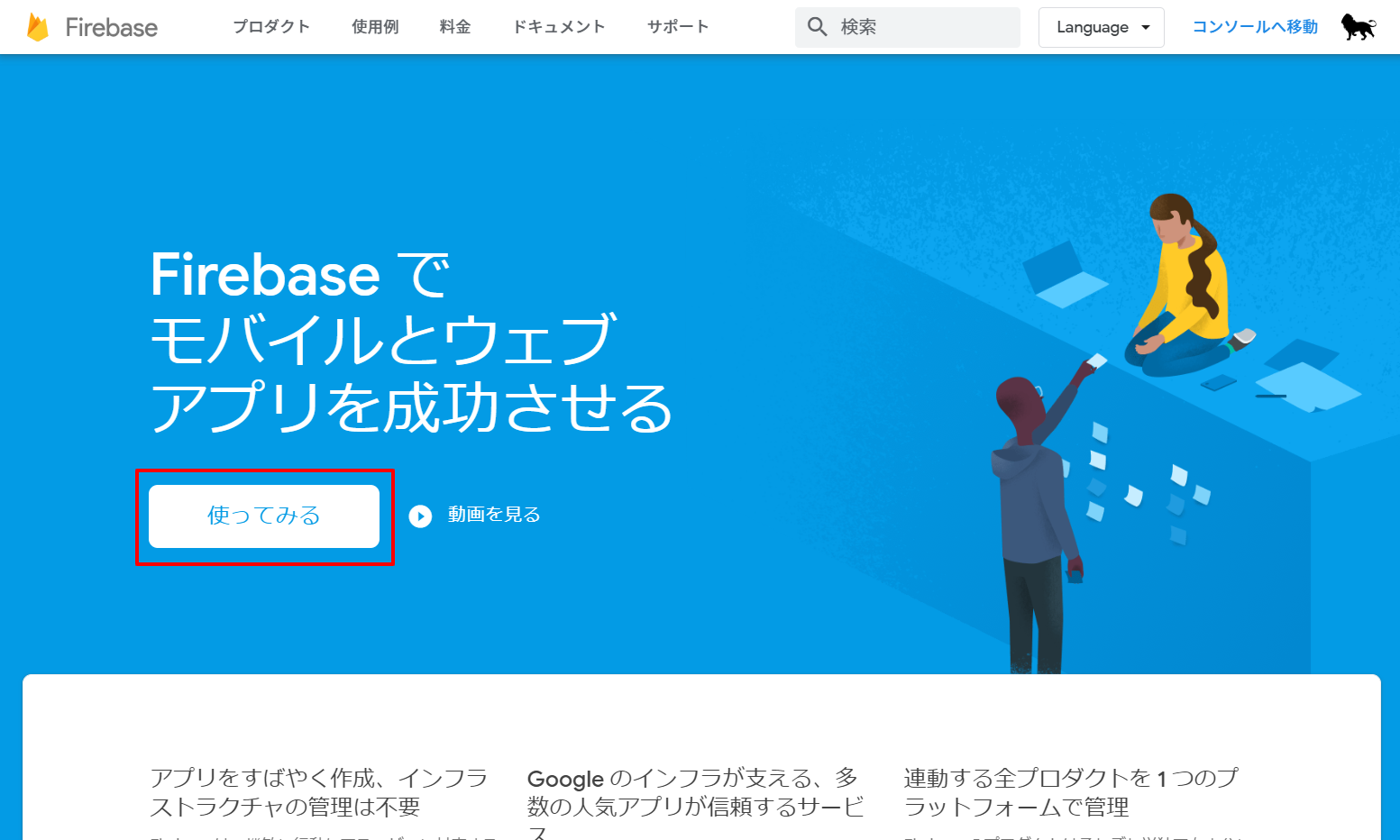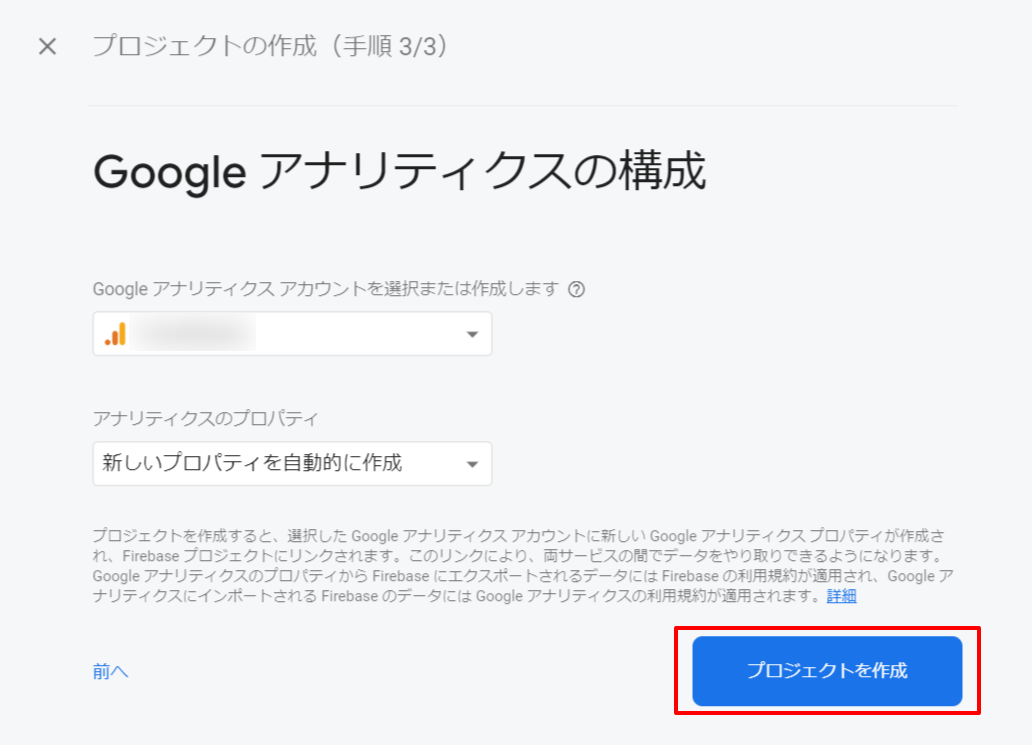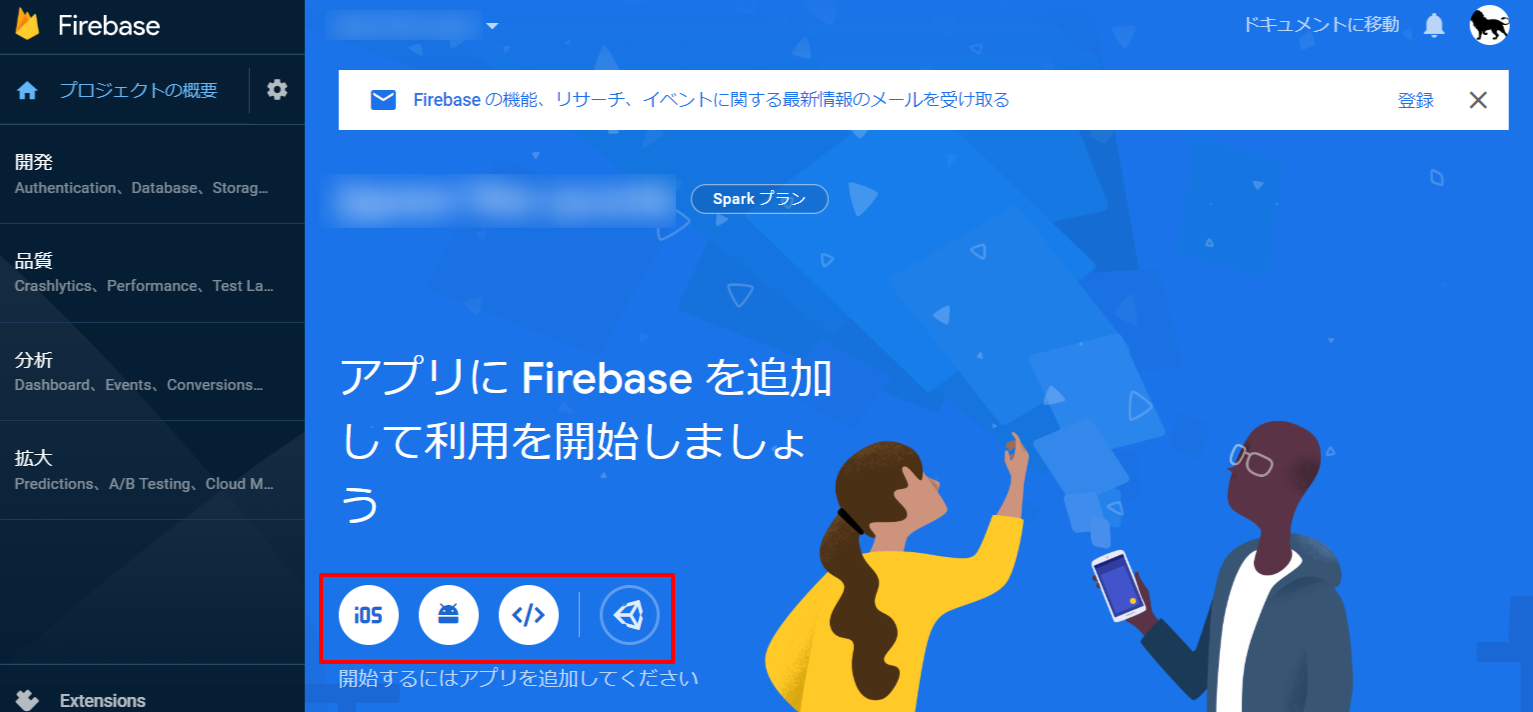先日、初めて Firebase を使ってデプロイする機会がありました。
基本的には案内に沿って進めるだけでしたが、せっかくなので手順をメモしておきます。
※2020/10/06追記
この記事は Zenn に転載しました。
以降の更新は Zenn の方で行っていきますので、最新状態はそちらでご確認ください。
前提
- デプロイする React アプリがすでにある
- yarn が使える環境である
Firebase 側
新規登録・プロジェクト作成
Firebase へアクセス
-
プロジェクトの作成
少し時間がかかりますが、これでプロジェクトが作成されます。
アプリを追加
-
ウェブアプリに Firebase を追加
- 1 - アプリのニックネームを入力 + Firebase Hosting 設定を有効化 して「アプリを登録」

- 2 - Firebase SDK を予約済み URL から使用する場合は、スクリプトを控えておき「次へ」(※予約済み URL についてはこちらも参照)
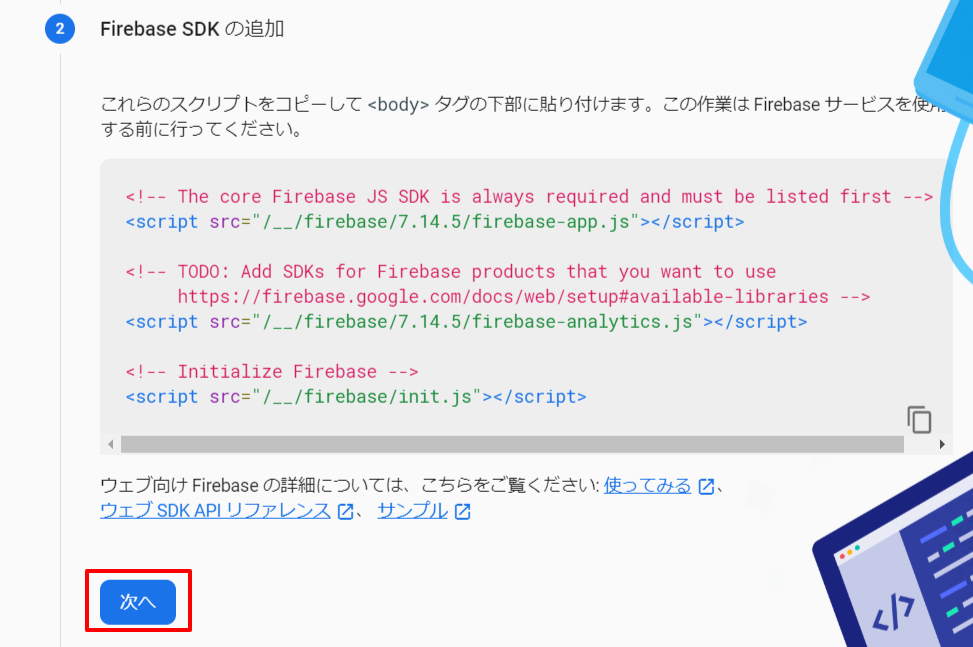
- 3 - Firebase CLI のインストール方法を確認して「次へ」
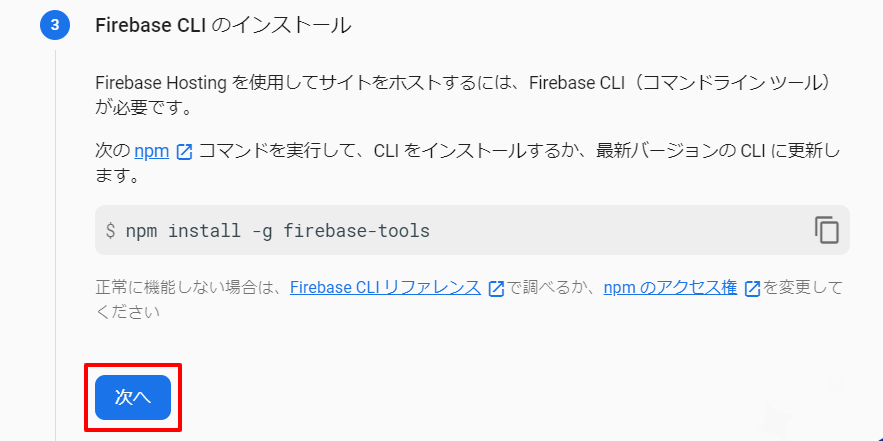
- 4 - Firebase Hosting へのデプロイ方法を確認して「コンソールに進む」

- 1 - アプリのニックネームを入力 + Firebase Hosting 設定を有効化 して「アプリを登録」
これで Firebase プロジェクトにウェブアプリが追加されました。
React アプリ側
基本的には、Firebaseプロジェクトにアプリを追加した時に表示された手順で進めていきます。
Firebase SDK の導入
Firebase SDK を導入する方法としては
- 予約済み URL にあるものを読み込み使用する
- CDN で配信されているものを読み込み使用する
- ライブラリとしてインストールし使用する
の3つのやり方があり、Firebase SDK Snippet に関しては Firebase プロジェクトの「設定」「プロジェクトを設定」のマイアプリから確認できます。
補足として、予約済み URL というのは Firebase Hosting での URL のことを指します。
その URL 配下に SDK およびアプリの識別情報のファイルが配置されるようになっており、それを読み込んで SDK を使用する形になります。
そのため、この方法は Firebase Hosting を使ってホスティングする場合のみ、使用可能です。
主に同じコードを複数の Firebase Hosting にデプロイする際に便利な方法のようです。
自分も最初は予約済み URL での方法にしていましたが、$ yarn startでの通常のローカルサーバからは SDK を読み込むことができないために、Warning が出るのが気になりやめました。
$ firebase serveによるエミュレートであれば、予約済み URL 経由の SDK 使用が可能のようです。
ただ、こちらの場合は、あくまでビルド生成物ディレクトリの中身をローカルでホスティングしているものです。
そのため、デプロイ前のテストに使うような感じで、ホットリロードで動作を見ながら開発という用途には向いていません。
今回はライブラリとしてインストールして使用する方法で進めます。
ライブラリのインストール
$ yarn add firebase
.envを作成
設定値はFirebase SDK Snippetの「構成」から確認できます。
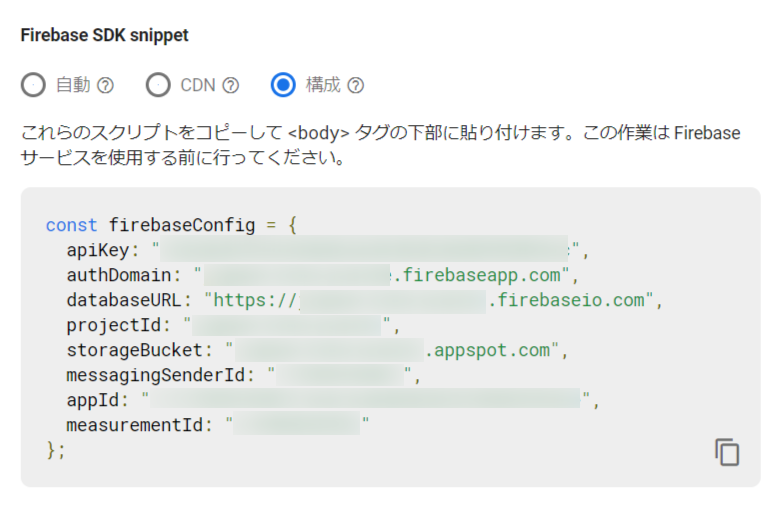
例
# Firebase
REACT_APP_APP_KEY=※apikey
REACT_APP_AUTH_DOMAIN=※authDomain
REACT_APP_DATABASE_URL=※databaseURL
REACT_APP_PROJECT_ID=※projectId
REACT_APP_STORAGEBUCKET=※storageBucket
REACT_APP_MESSAGING_SENDER_ID=※messagingSenderId
REACT_APP_APP_ID=※appId
REACT_APP_MEASUREMENT_ID=※measurementId
Firebase SDK の初期化を行うファイルを作成
各種 Firebase の機能を使うには最初に初期化処理を行う必要があります。
そのため、初期化処理をするファイルをあらかじめ用意しておき、機能を使うときにimport するようにします。
例
import firebase from 'firebase/app';
import 'firebase/analytics';
const config = {
apiKey: process.env.REACT_APP_APP_KEY,
authDomain: process.env.REACT_APP_AUTH_DOMAIN,
databaseURL: process.env.REACT_APP_DATABASE_URL,
projectId: process.env.REACT_APP_PROJECT_ID,
storageBucket: process.env.REACT_APP_STORAGEBUCKET,
messagingSenderId: process.env.REACT_APP_MESSAGING_SENDER_ID,
appId: process.env.REACT_APP_APP_ID,
measurementId: process.env.REACT_APP_MEASUREMENT_ID,
};
firebase.initializeApp(config);
export default firebase;
Google Analytics にデータ送信する設定を追記
自分の場合は index.js に追記しました。
最初は、SDK 組み込みだけで自動的にデータ送信してくれるものと思っていましたが、firebase.analytics()をやらないといけないようです。
以下の内容をReactDOM.renderの上に追記。
import firebase from './libs/Firebase';
// 本番環境のみ計測
if (process.env.NODE_ENV === 'production') {
firebase.analytics();
}
.
.
.
Firebase プロジェクトのアプリとの連携
Firebase CLI の導入
$ yarn global add firebase-tools
これで firebase コマンドが使えるようになります。
firebase へログイン
もし Docker の Node.js 環境を使用している場合は、OAuth 認証で9005ポートを使用するので事前に開けておきましょう。
$ firebase login
Firebase optionally collects CLI usage and error reporting information to help improve our products. Data is collected in accordance with Google's privacy policy (https://policies.google.com/privacy) and is not used to identify you.
? Allow Firebase to collect CLI usage and error reporting information? (Y/n)
Firebaseはオプションで、CLIの使用状況とエラー報告情報を収集して、製品の改善に役立てます。データはGoogleのプライバシーポリシー( https://policies.google.com/privacy )に従って収集され、ユーザーの特定には使用されません。
FirebaseがCLIの使用状況とエラー報告情報を収集することを許可しますか? (はい/いいえ)
任意で回答。
To change your data collection preference at any time, run `firebase logout` and log in again.
データ収集の設定をいつでも変更するには、
firebase logoutを実行して、再度ログインします。
Visit this URL on this device to log in:
https://accounts.google.com/o/oauth2/auth?XXXXXXXXXXXXXXXXXXXXXXXXXXXXXXXXXXXXXXXXXXXXXXXXXXXXXXXXXXXXXXXXXXXXXXXXXXXXXXXXXXXXXXXXXXXXXXXXXXXXXXXXXXXXXXXXXXXXXXXXXXXXXXXXXXXXXXXXXXXXXXXXXXXXXXXXXXXXXXXXXXXXXXXXXXXXXXXXXXXXXXXXXXXXXXXXXXXXXXXXXXXXXXXXXXXXXXXXXXXXXXXXXXXX
Waiting for authentication...
認証のための URL が表示されるので、ブラウザでアクセス。
内容を確認して「許可」
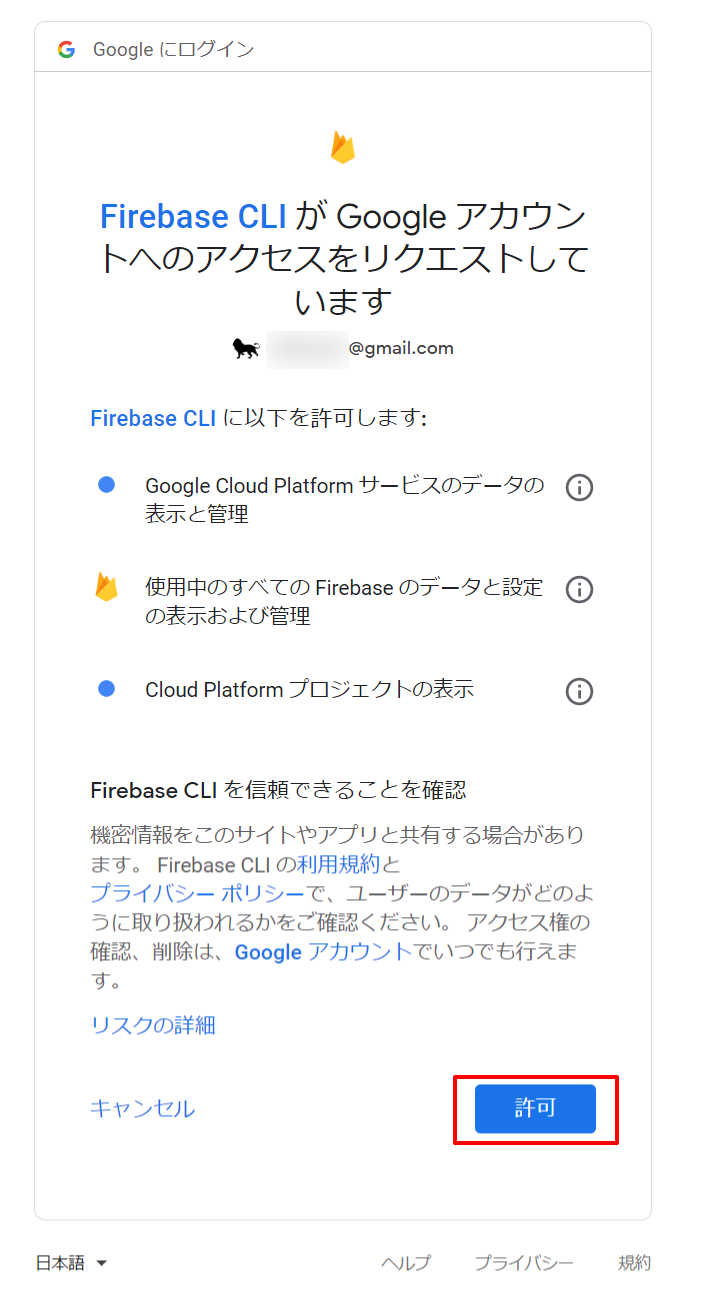
✔ Success! Logged in as XXX@gmail.com
無事に認証できると CLI 側はこの表示が出ます。
また、ブラウザ側では以下のような表示が出ます。
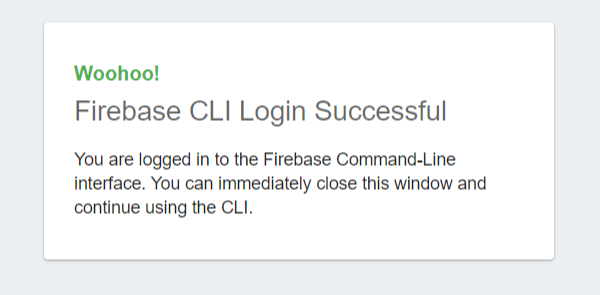
連携・初期化処理
$ firebase init
? Which Firebase CLI features do you want to set up for this folder? Press Space to select features, then Enter to confirm your choices. (Press <space> to select, <a> to toggle all, <i> to invert selection)
❯◯ Database: Deploy Firebase Realtime Database Rules
◯ Firestore: Deploy rules and create indexes for Firestore
◯ Functions: Configure and deploy Cloud Functions
◯ Hosting: Configure and deploy Firebase Hosting sites
◯ Storage: Deploy Cloud Storage security rules
◯ Emulators: Set up local emulators for Firebase features
このフォルダに設定するFirebase CLI機能はどれですか?スペースを押して機能を選択し、Enterを押して選択を確認します。 (スペース を押して選択、a を押してすべてを切り替え、i を押して選択を反転します)
今回はHostingのみ選択。
First, let's associate this project directory with a Firebase project.
You can create multiple project aliases by running firebase use --add,
but for now we'll just set up a default project.
? Please select an option: (Use arrow keys)
❯ Use an existing project
Create a new project
Add Firebase to an existing Google Cloud Platform project
Don't set up a default project
まず、このプロジェクトディレクトリをFirebaseプロジェクトに関連付けます。
複数のプロジェクトエイリアスを作成するには、firebase use --add、
ただし、ここではデフォルトのプロジェクトを設定します。
今回はすでに Firebase プロジェクトを作っているのでUse an existing projectを選択。
? Select a default Firebase project for this directory: (Use arrow keys)
❯ project-name (project-name)
このディレクトリのデフォルトのFirebaseプロジェクトを選択:(矢印キーを使用)
連携させるプロジェクトを選択。
Your public directory is the folder (relative to your project directory) that
will contain Hosting assets to be uploaded with firebase deploy. If you
have a build process for your assets, use your build's output directory.
? What do you want to use as your public directory? (public)
パブリックディレクトリは、プロジェクトディレクトリを基準にしたフォルダです。
firebase deployでアップロードされるホスティングアセットが含まれます。もし、あなたが
アセットのビルドプロセスがある場合は、ビルドの出力ディレクトリを使用します。
$ yarn buildでの生成物は/buildに作成されるので、buildと入力。
? Configure as a single-page app (rewrite all urls to /index.html)? (y/N)
SPAアプリとして構成しますか(すべてのURLを/index.htmlに書き換えます)? (はい/いいえ)
今回はSPAなのでyを入力。
✔ Wrote build/index.html
i Writing configuration info to firebase.json...
i Writing project information to .firebaserc...
✔ Firebase initialization complete!
これで設定ファイルが作成されて、連携は完了です。
Firebase Hosting へデプロイ
ビルドして、その生成物をデプロイします。
$ yarn build
# 全ての Firebase サービスリソースをデプロイ
$ firebase deploy
or
# Hosting のリソースのみデプロイ + コメント
$ firebase deploy --only hosting -m "※任意のコメント"
※2021/09/05追記
デプロイ時にコメントをつけておくと、Firebase Hosting のデプロイ履歴にも表示されるのでわかりやすくなります。
=== Deploying to 'project-name'...
i deploying hosting
i hosting[project-name]: beginning deploy...
i hosting[project-name]: found 19 files in build
✔ hosting[project-name]: file upload complete
i hosting[project-name]: finalizing version...
✔ hosting[project-name]: version finalized
i hosting[project-name]: releasing new version...
✔ hosting[project-name]: release complete
✔ Deploy complete!
Project Console: https://console.firebase.google.com/project/project-name/overview
Hosting URL: https://project-name.web.app
表示されるホスティング URL にアクセスして、アプリの内容がちゃんと表示されれば、無事デプロイ完了です。
おまけ・GitHub Actions での自動デプロイ
※2021/09/05追記
CI 用トークンの取得
Firebase CLI を使うためにブラウザでログインが必要になりましたが、CI 環境ではそういうわけにもいかないのでトークンを使用する方法が提供されています。
まずはローカルで以下コマンドを実行してログインし、CI 環境用のトークンを取得。
$ firebase login:ci
後はこのトークンを Firebase CLI 使用時にオプションで渡すようにすれば OK です。
GitHub Secrets にFIREBASE_TOKENと登録しておいて、そこから使うようにします。
ビルド
※Node.js のセットアップやライブラリのインストールのステップ部分については、当記事では省略します。
今回は、Firebase アプリの情報を環境変数で管理しているので、CI 環境でも環境変数を設定。
GitHub Secrets にあらかじめ登録しておき、その値で設定する例です。
# ビルド
- name: Build
env:
REACT_APP_APP_KEY: ${{ secrets.REACT_APP_APP_KEY }}
REACT_APP_AUTH_DOMAIN: ${{ secrets.REACT_APP_AUTH_DOMAIN }}
REACT_APP_DATABASE_URL: ${{ secrets.REACT_APP_DATABASE_URL }}
REACT_APP_PROJECT_ID: ${{ secrets.REACT_APP_PROJECT_ID }}
REACT_APP_STORAGEBUCKET: ${{ secrets.REACT_APP_STORAGEBUCKET }}
REACT_APP_MESSAGING_SENDER_ID: ${{ secrets.REACT_APP_MESSAGING_SENDER_ID }}
REACT_APP_APP_ID: ${{ secrets.REACT_APP_APP_ID }}
REACT_APP_MEASUREMENT_ID: ${{ secrets.REACT_APP_MEASUREMENT_ID }}
run: yarn build
デプロイ
Firebase CLI を使えるアクションがあるので、これを使うと楽にデプロイできます。
- name: Deploy to Firebase Hosting
uses: w9jds/firebase-action@v2.0.0
with:
args: deploy --only hosting -m \"${{ github.event.head_commit.message }}\"
env:
FIREBASE_TOKEN: ${{ secrets.FIREBASE_TOKEN }}
2021/09/05 時点で最終リリースが 2020/11/09 というのが少し気になるところですが、比較的最近のコミット履歴はありましたので、このアクションを紹介してみました。
Firebaseを初めて使いましたが、思っていた以上に簡単にデプロイ出来てよかったです。
Reactとの相性もいいみたいですし、他の機能も使っていきたいなーと思います。
可能性が広がりますね!